找不到共享的网络打印机 联网找不到打印机怎么共享
更新时间:2024-05-04 09:55:21作者:yang
在日常工作或学习中,我们经常需要使用打印机来输出文件或文档,但有时候却会出现找不到共享的网络打印机的问题,或者联网找不到打印机的困扰,这种情况下,如何正确地设置和共享网络打印机就显得尤为重要。下面我们就来探讨一下如何解决这些问题,让打印工作更加顺畅和高效。
具体方法:
1.首先,确认一下你的电脑和共享打印机的电脑连接的是同一个无线网络。把鼠标放到无线网络信号的地方,就出现无线网的名字。
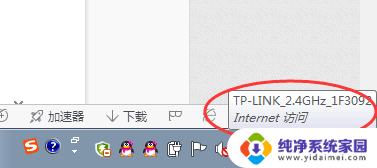
2.其次,查看共享打印机的电脑名称,以方便查找。在共享打印机的电脑上,点击开始--计算机右击---属性。打开属性界面就可以看到电脑名称了。记录一下;我的图片是从自己电脑上查看的,你们要去共享电脑上看哦
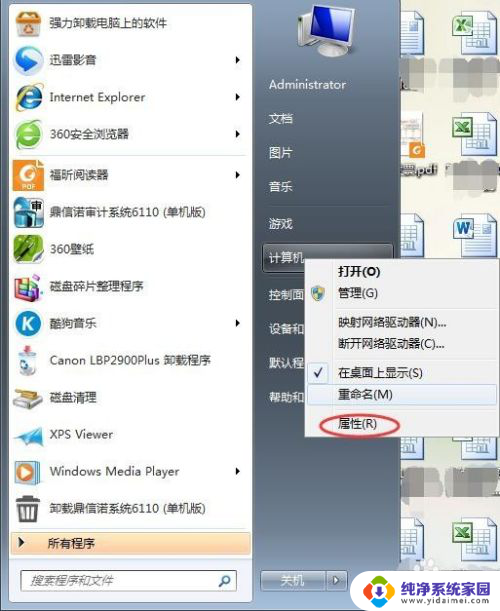
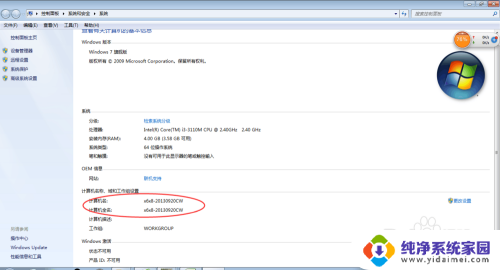
3.到自己电脑上,点击开始--计算机打开界面,下面有一个网络点击。进入“网络”界面。在上面网址位置输入\\pc计算机名称。然后搜索出打印机。
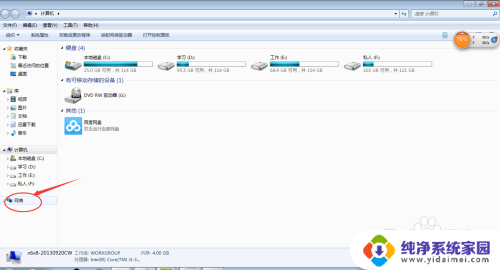
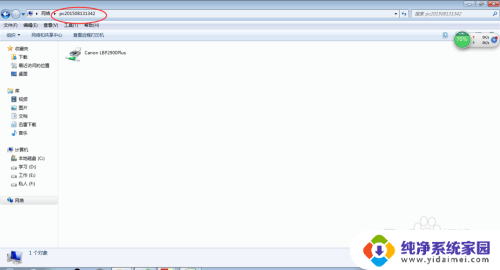
4.还有一种情况就是你打开”网络”就出现如图所示,可以直接找到你需要查找的计算机。双击你需要的计算机,同样出现共享打印机。
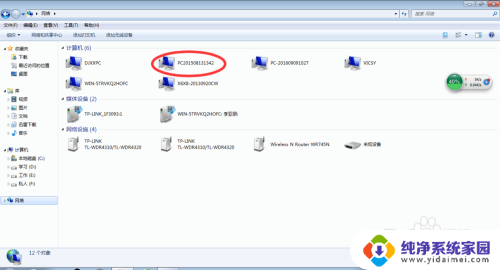
5.找到打印机后,你直接双击。如果打印机配置与你的电脑相符,可以直接安装;如果不符,需要你下载打印机驱动安装。
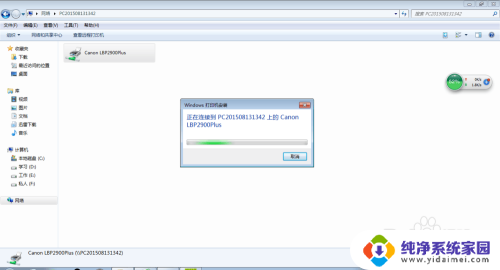
6.安装完毕后,会出现如图对话框,已经可以使用。同时打印机和设备界面会出现共享电脑上的打印机。
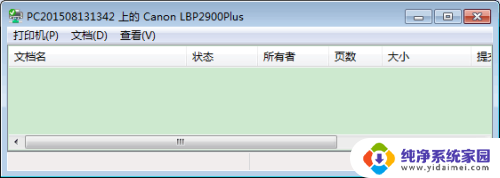
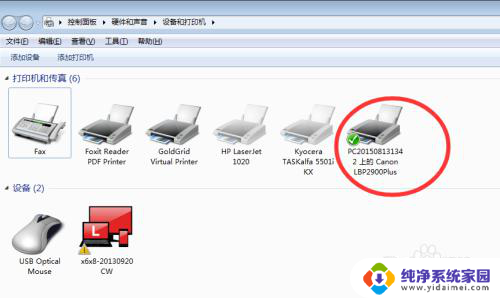
以上就是找不到共享的网络打印机的全部内容,如果遇到这种情况,你可以根据以上操作解决问题,非常简单快速,一步到位。
找不到共享的网络打印机 联网找不到打印机怎么共享相关教程
- 电脑上找不到共享的打印机 联网找不到共享打印机解决方法
- 网络找不到共享的电脑 网络中找不到共享电脑的解决方法
- 非局域网共享打印机 打印机共享的详细步骤(非网络打印机)
- 打印机共享了为什么别的电脑搜索不到 共享打印机后其他电脑找不到
- 电脑打印机共享后另一台搜不到 打印机共享后其他电脑找不到
- 电脑怎么无线连打印机共享 如何设置网络无线打印机共享
- 共享打印机无法找到 局域网电脑无法连接共享打印机怎么办
- 搜索不到打印机是什么情况 找不到网络打印机怎么连接
- 不在同一个网络下怎么共享打印机 如何在不同子网中共享打印机
- 没有网可以共享打印机吗 不带网络功能的打印机共享设置教程
- 笔记本开机按f1才能开机 电脑每次启动都要按F1怎么解决
- 电脑打印机怎么设置默认打印机 怎么在电脑上设置默认打印机
- windows取消pin登录 如何关闭Windows 10开机PIN码
- 刚刚删除的应用怎么恢复 安卓手机卸载应用后怎么恢复
- word用户名怎么改 Word用户名怎么改
- 电脑宽带错误651是怎么回事 宽带连接出现651错误怎么办